как да разберете типа овен
От създаването си през 2015 г. Facebook Marketplace се превърна в едно от най-доходоносните начинания на Meta. За бизнеса Facebook Marketplace предлага точка за контакт с милиарди потенциални клиенти. Можете да продавате във вашето населено място или да достигнете до хора от другия край на света.

Използването на Facebook Marketplace е лесно. Качете изображение на вашия артикул, задайте цена и след минути хората, които търсят продукт като вашия, ще го видят. Тъй като повечето хора имат Messenger на своите мобилни телефони или компютри, изпращането на съобщения до купувачи и продавачи също е лесно. Най-бързият начин да проверите входящата си кутия в Marketplace е чрез приложението Messenger на вашия компютър или мобилен телефон.
Тази статия описва как да виждате съобщения във Facebook Marketplace в допълнение към предоставянето на някои хитри бизнес хакове за FB Marketplace.
Какво представляват съобщенията на пазара и как да извлечете максимума от тях?
Функционалността Marketplace Messages ви позволява да комуникирате директно с купувачи или продавачи. Ако търсите продукт, можете да проверите списъка и да зададете съответните въпроси на продавача. Обратно, потенциалните купувачи могат да поискат от вас повече информация за изброените от вас артикули.
Използвайки усъвършенствани алгоритми, Facebook групира разговори на подобни теми, за да улесни отговорите на запитвания за собствениците на бизнес. Други функции включват чатботове, които ви позволяват да настройвате и изпращате автоматизирани отговори. Комбинирането на автоматични отговори със силно отзивчиво обслужване на клиенти от човек на човек е най-добрият начин за максимизиране на ползите от съобщенията на Marketplace.
Къде са моите съобщения във Facebook Marketplace?
Когато започнете да използвате Marketplace Messenger, може да откриете, че намирането на свързани съобщения е трудно. Добрата новина е, че имате достъп до съобщенията на Marketplace на множество места, включително чрез Facebook Marketplace или Messenger.
На мобилни телефони и компютърни устройства можете да проверявате съобщенията си чрез Facebook или Messenger, като последният предлага по-прост път.
Нека да разгледаме местоположението и на двете.
Достъп до вашите Marketplace съобщения във Facebook чрез настолен компютър или лаптоп
Ето стъпките за проверка на входящата ви поща във Facebook чрез вашия компютър:
- Влезте във вашия Facebook на вашия компютър.

- Потърсете иконата Marketplace в десния край на екрана и щракнете върху нея.
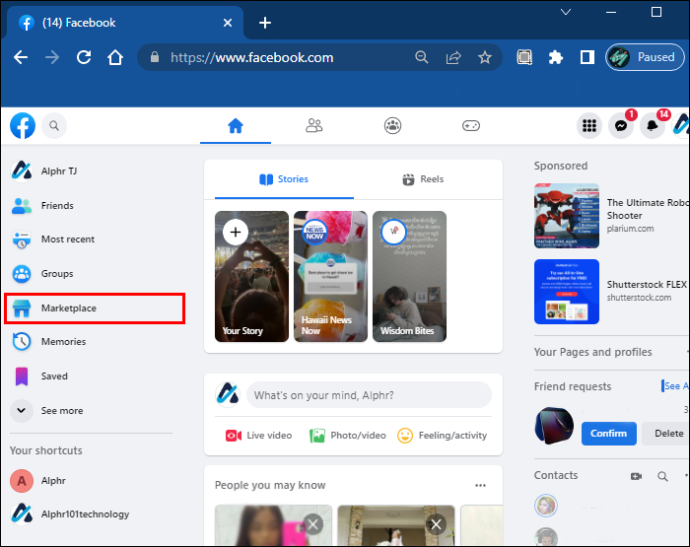
- Потърсете входящата си кутия под главното заглавие на Marketplace.
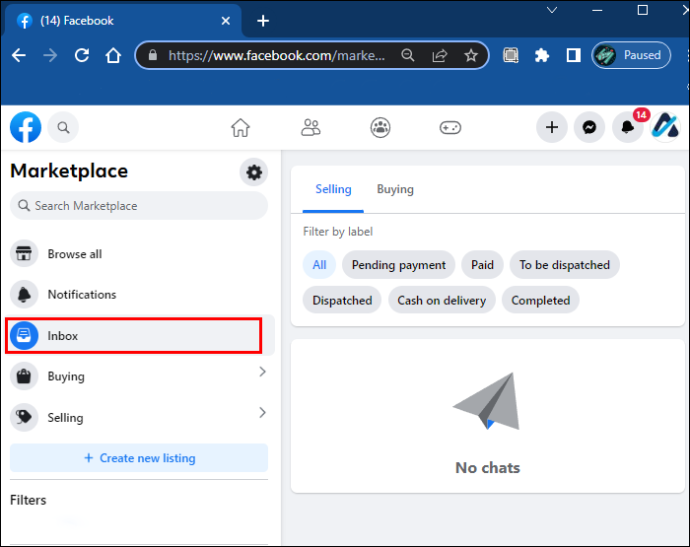
- Друга възможност е да щракнете върху иконата на Messenger във Facebook, за да намерите вашите съобщения в Marketplace.
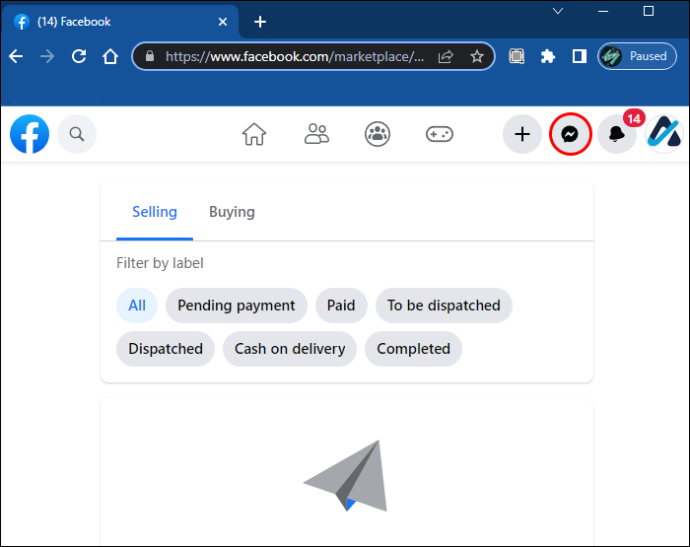
Достъп до вашите Marketplace съобщения във Facebook чрез мобилен телефон
Използвайте следните стъпки за достъп до входящата си поща в Marketplace чрез приложението Facebook:
- Влезте в приложението.
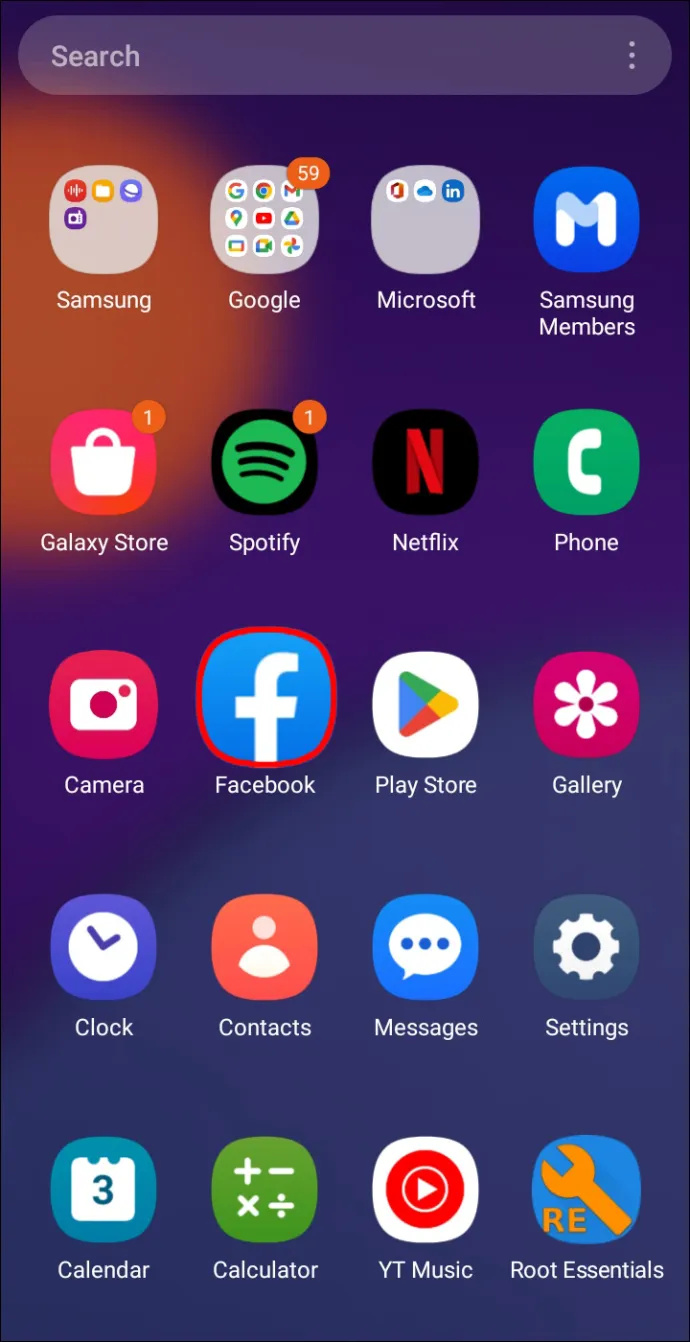
- Намерете иконата Marketplace в долната част на екрана и я докоснете.
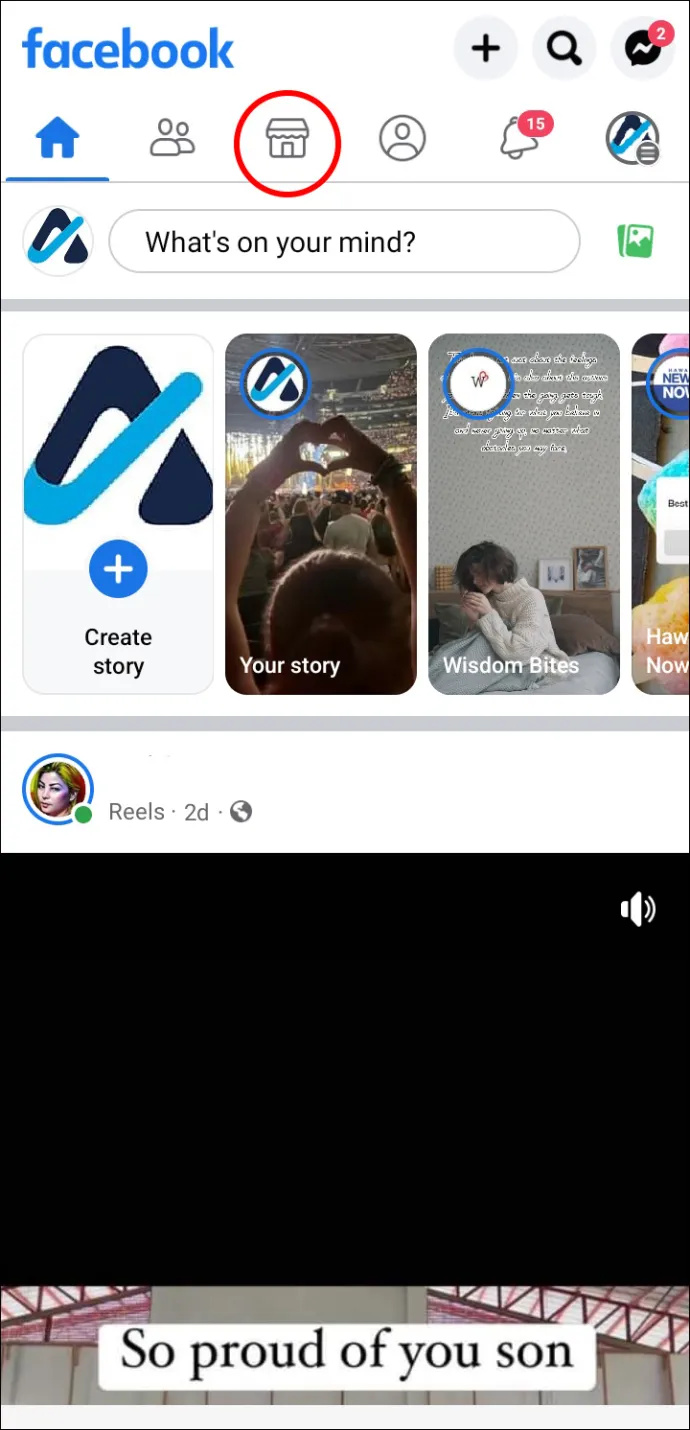
- Докоснете иконата на вашия профил в горния десен ъгъл на екрана.

- Списъкът с входящи съобщения е горе вдясно под снимката на вашия профил.
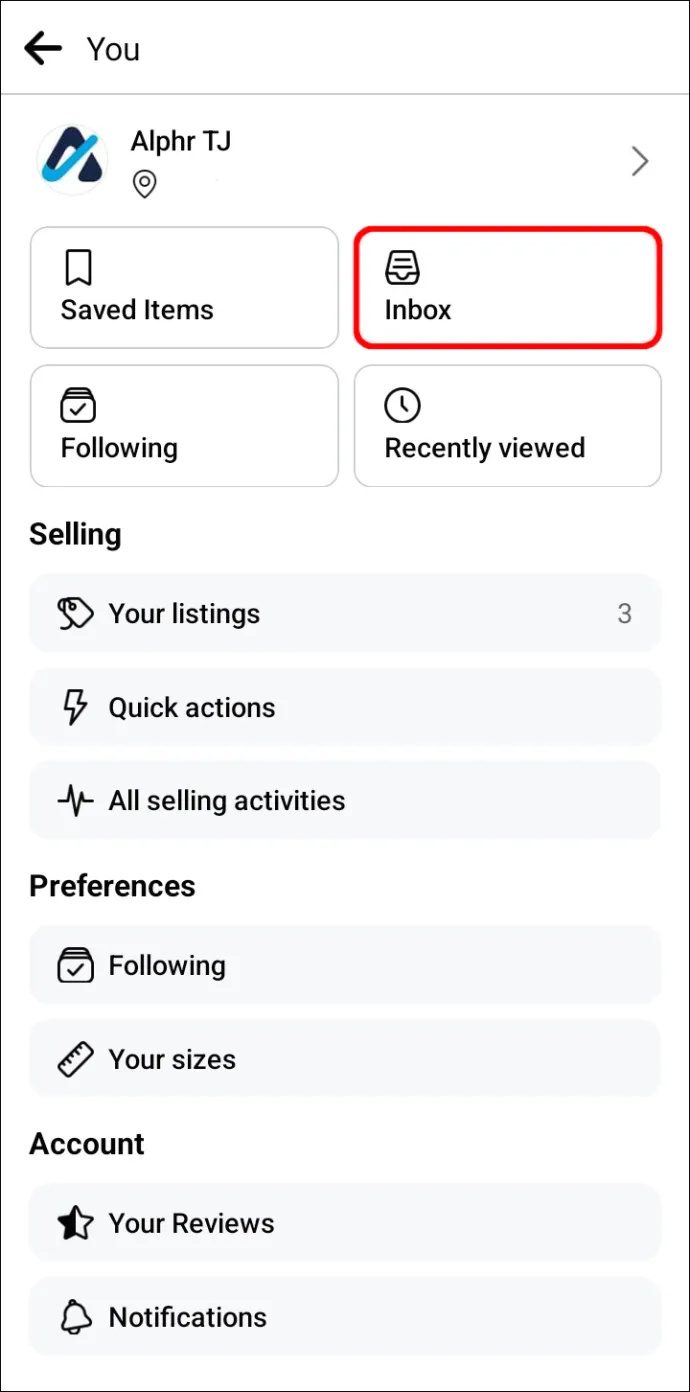
Достъп до вашите съобщения от Marketplace в Messenger чрез лаптоп или настолен компютър
По-директният път до вашите съобщения е чрез Messenger:
- Влезте в своя акаунт в Messenger на вашия компютър.
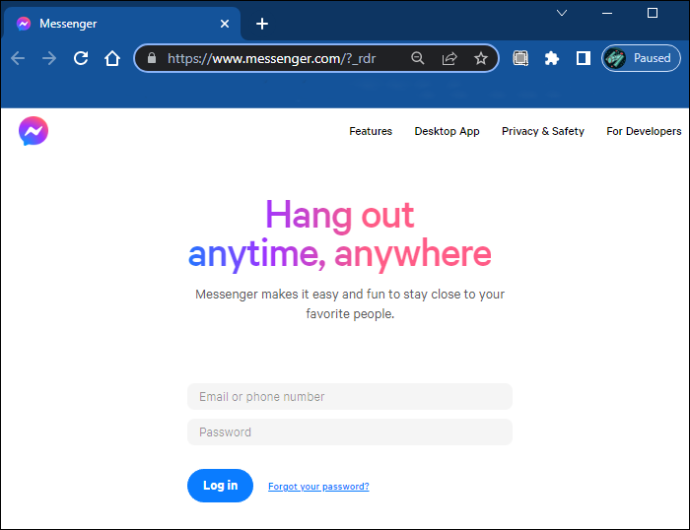
- Намерете символа Marketplace под иконата за чатове и щракнете върху него.
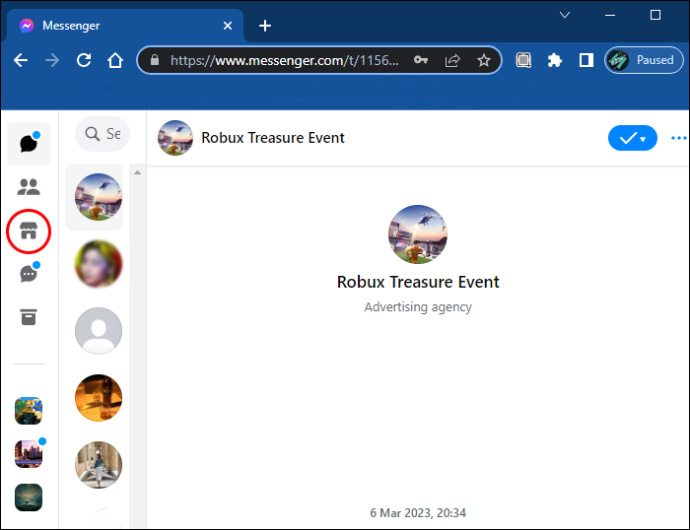
- Вижте всички ваши разговори, свързани с Marketplace.
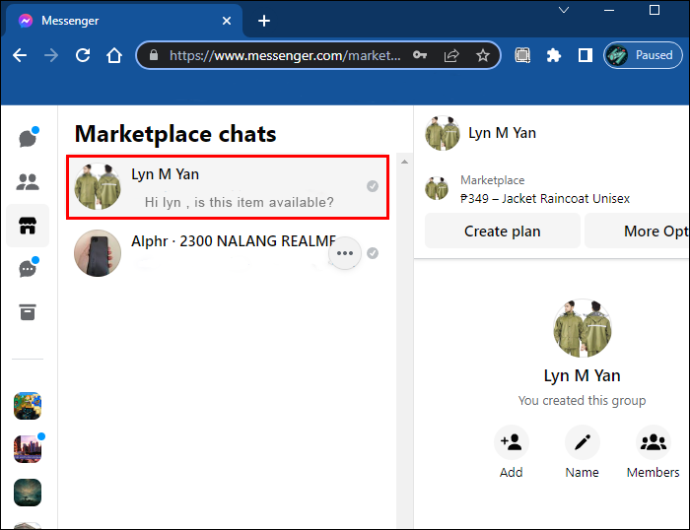
Достъп до вашите Marketplace съобщения в Messenger чрез iPhone или Android
Ето най-лесния начин за достъп до вашите съобщения:
- Отворете приложението Messenger и докоснете редовете на менюто в горния ляв ъгъл.
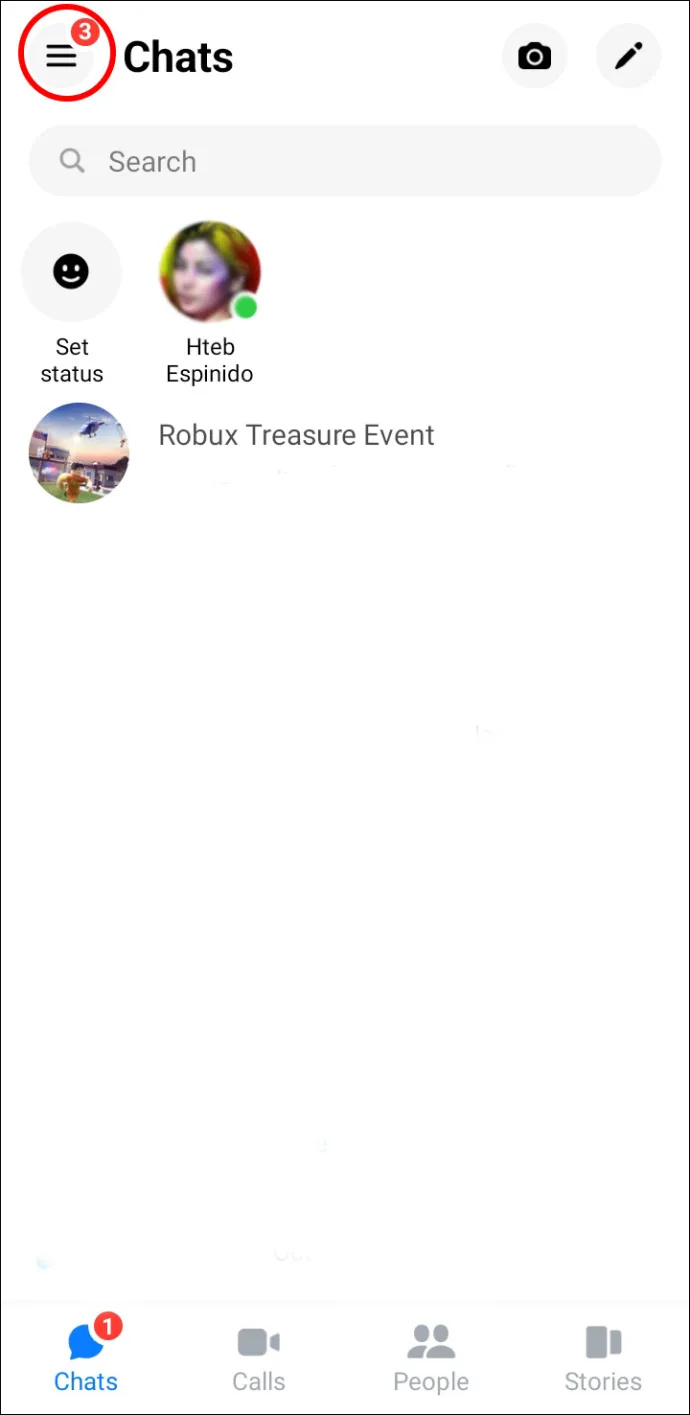
- Точно под Чатове ще видите иконата Marketplace.
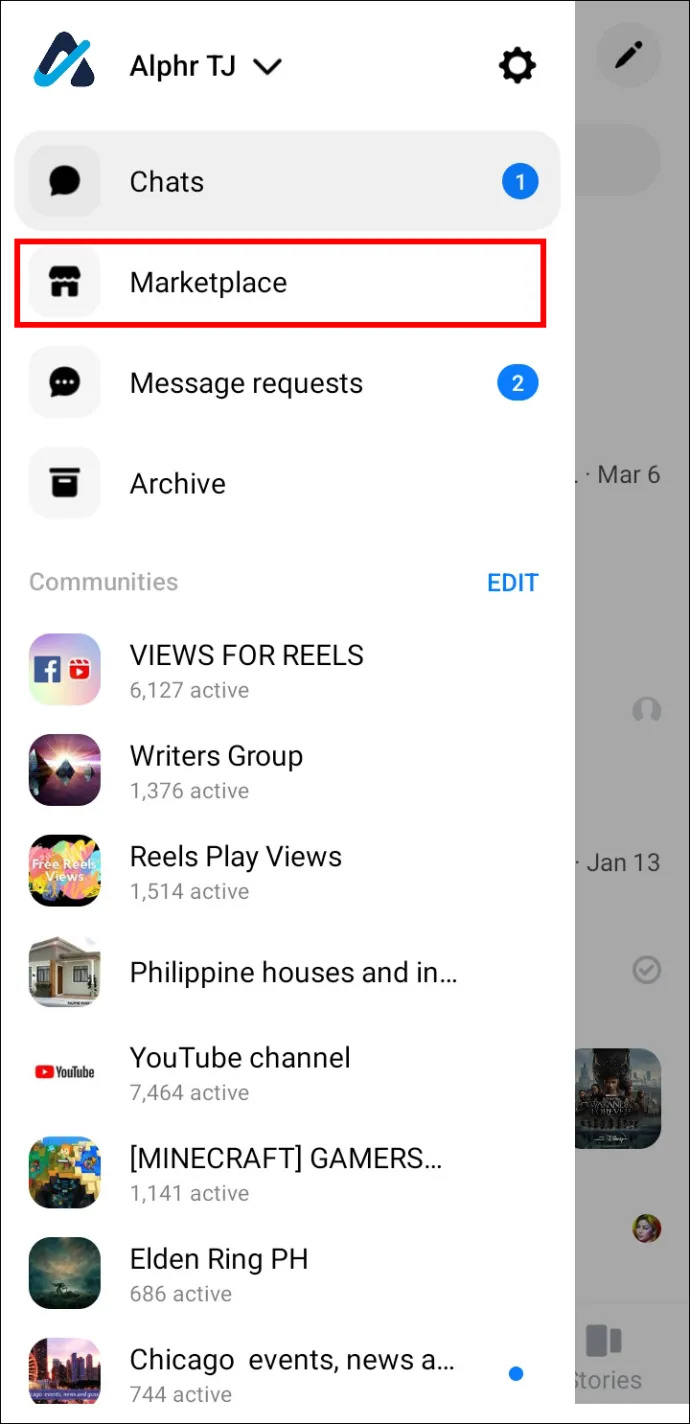
- Докоснете го и незабавно ще видите всички ваши разговори, свързани с покупка и продажба.
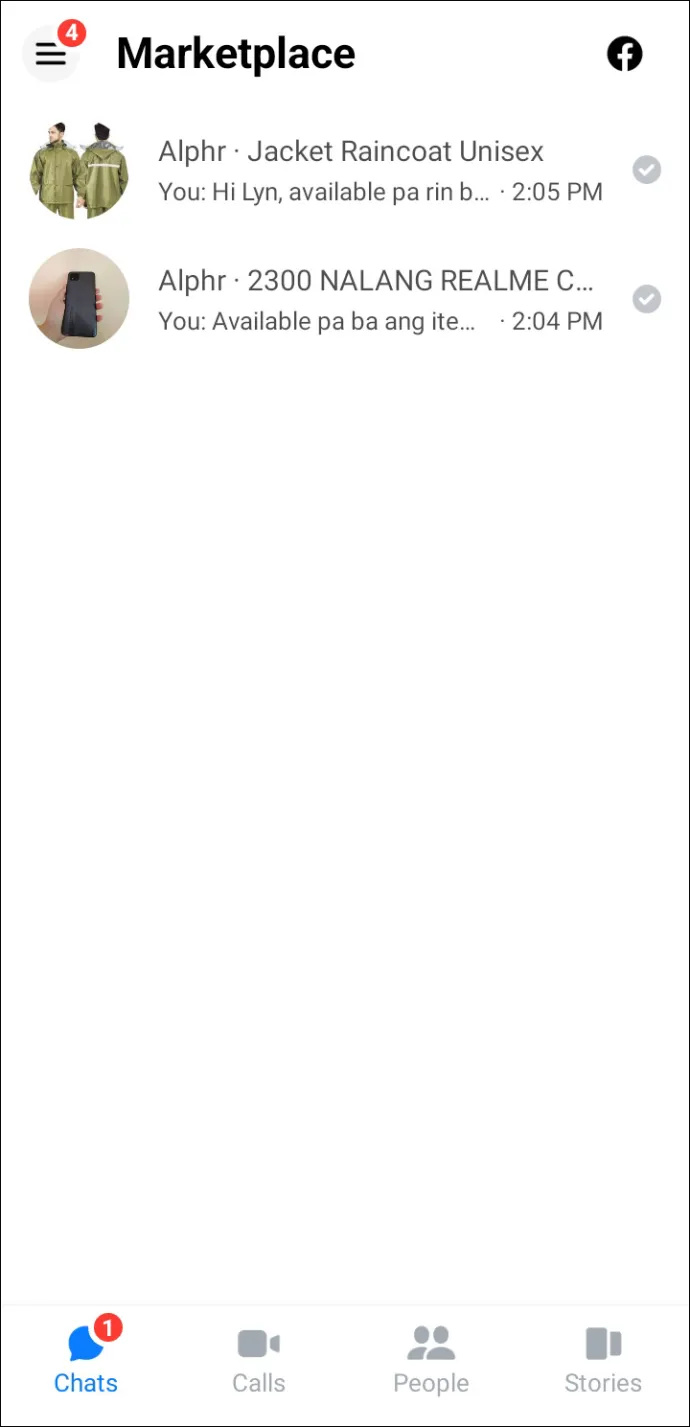
Проверка на съобщенията на пазара чрез покупка и продажба
На компютър можете също да получите достъп до вашите чатове в Marketplace чрез иконите „Купуване“ или „Продажба“ в Marketplace. Можете да ги видите под „Преглед на всички“ и „Известия“. Кликнете върху този, който е подходящ за вас, и ще стигнете направо до вашите разговори.
Какво става, ако не можете да намерите съобщенията си в Marketplace?
Понякога съобщенията на Marketplace изчезват по различни причини. За купувачите и продавачите това може да бъде много досадно. В по-голямата си част проблемите вероятно се дължат на остарял браузър или такъв, който е лошо кеширан. Само в някои случаи по-дълбоки технически проблеми ви спират да виждате съобщенията си в Marketplace.
Започнете с изчистване на кеша и изтриване на временни файлове и бисквитки. Това ще гарантира, че вашият браузър показва най-новата версия на уебсайта. Ако все още не можете да видите съобщенията си в Marketplace, сменете браузъра си, за да видите дали има значение.
Ако след изчистване на историята и промяна на браузъра проблемът продължава, проверете в социалните медии, за да видите дали Meta изпитва технически проблеми. Можете също така да се свържете с техническата поддръжка чрез Facebook Messenger или Twitter.
Отстраняване на неизправности при по-сериозни технически проблеми
Можете да предприемете няколко други стъпки, за да се справите с проблема, преди да се обадите на софтуерни специалисти.
Актуализирайте вашето устройство и приложенията FB и Messenger
Вашите липсващи съобщения в Marketplace може да не са се заредили, защото работите с остаряла версия на приложенията FB и Messenger. Възможно е също вашето устройство да работи с най-новата версия на софтуера. Актуализирайте и двете и рестартирайте устройството си, преди да опитате отново да получите достъп до вашите съобщения в Marketplace.
Проверявайте съобщенията си в Marketplace на всичките си устройства
След това влезте във FB Marketplace на всичките си устройства, за да определите дали проблемът се отнася до конкретно устройство. Ако не можете да проверите съобщенията си на някое от устройствата, проверете вашата интернет връзка. Ако, от друга страна, можете да видите съобщенията на мобилния си телефон, но не и на друго устройство, например, ще знаете, че проблемът е свързан с устройството, и ще знаете, че трябва да се усъвършенствате при отстраняването на неизправности на това устройство.
как можете да разберете дали някой ви е блокирал в whatsapp
Уверете се, че сте активирали известията
Можете да виждате известия и съобщения само ако сте ги активирали в настройките на Facebook и Messenger. Влезте във FB и Messenger, посетете настройките и щракнете или докоснете „Активиране на известията“.
Изтрийте Facebook и Messenger и ги инсталирайте отново
Като последна стъпка можете да изтриете своите приложения FB и Messenger и да ги изтеглите отново, за да видите дали това ще направи съобщенията на Marketplace видими.
Свържете се с техническата поддръжка на Meta
Ако всички горепосочени стъпки не успеят да разрешат проблема, свържете се с техническата поддръжка на Meta. Вашият акаунт може да изисква нулиране или някои аспекти на вашите настройки може да се нуждаят от преконфигуриране. Във всеки случай те имат опита и ноу-хау, за да ви помогнат да видите вашите съобщения от Marketplace.
Често задавани въпроси
Безопасно ли е да изпращате и получавате съобщения във Facebook Marketplace?
Meta осигурява криптиране от край до край за съобщения на Marketplace, което означава, че никой не може да види разговорите освен двете страни, които комуникират, дори персоналът. Когато щракнете върху артикул, можете да изпратите лично съобщение на продавача.
За допълнителна поверителност посетете настройките на Marketplace и поставете отметка в полето „Make Marketplace Private“.
Как да разберете дали измамник ви изпраща съобщение в Marketplace?
Няколко сигнални знака показват, че си имате работа с измамник. Ако смятате, че една сделка е твърде добра, за да е истина, вероятно сте прави. Второ, никога не приемайте тяхното предложение да преместите разговора си другаде извън платформата. Трето, внимавайте за всеки, който отказва среща на живо или онлайн. И накрая, никога не се поддавайте на ридаеща история.
Какво мога да направя, ако съм бил измамен във Facebook Marketplace?
Meta има политика за защита на покупките, която обхваща следното:
● Неразрешени покупки
● Неспазване на правилата за възстановяване на средства във Facebook
● Повреден или грешен продукт
● Продуктът не е доставен
Ако сте станали жертва на измама, опитайте първо да се свържете с продавачите, за да поискате възстановяване на сумата. Ако не отговорят, свържете се с Meta и поискайте възстановяване на сумата, като същевременно ги уведомите за измамата. Можете да уведомите FB, като щракнете върху профила на продавача и изберете „Докладване за продавача“ под „Още опции“.
Facebook ще поиска от вас доказателства, за да определи валидността на вашия случай и да реши дали да премахне страницата на продавача.
Не забравяйте да проверите политиката за защита на покупката, за да се уверите, че вашият продукт е покрит, преди да го купите.
интернет е бавен на Windows 10
Мога ли да споделя лични данни в Marketplace?
Ако сте частен купувач или продавач и уговаряте лична среща, за да завършите транзакция, никога не споделяйте лични данни като вашия адрес или телефонен номер. Вместо това изберете публично място за срещи и вземете приятел със себе си.
Разкривам ли недостатъците на продукта?
Прозрачността е от съществено значение във всеки форум за продажби. Ако продавате артикул, който не е 100% перфектен, бъдете откровени за това и ще си спестите много проблеми в дългосрочен план. Ако не го направите, може страницата ви да бъде свалена от Facebook за нарушения на правилата.
Как да блокирам някого в Marketplace?
Докоснете профила на лицето, което искате да блокирате, докоснете блокиране и потвърдете.
Защо не мога да изпращам никакви съобщения в Marketplace?
Facebook може временно да спре възможността ви да изпращате съобщения по различни причини. Може да сте изпратили твърде много съобщения или част от съдържанието ви е вдигнало червен флаг.
Можете да отмените забраната си, като премахнете елемент или обжалвате решението на Meta чрез специалния формуляр в секцията за помощ на платформата.
Колко бързо трябва да отговарям на съобщения в Marketplace?
Най-добрите практики за обслужване на клиенти съветват да отговорите възможно най-скоро. Facebook предлага да не чакате повече от два работни дни. Като купувач знаете колко дразнещо може да бъде чакането, така че колкото по-рано, толкова по-добре.
Извличане на максимума от съобщенията на пазара
Marketplace предлага на бизнеса свят от възможности. След като прочетете тази статия, вие знаете как да получите достъп до вашите съобщения и от вас зависи да предоставите изключително обслужване на клиентите. Подходете към Marketplace със същата отдаденост като вашия уебсайт, за да увеличите максимално своя обхват и доверие. В крайна сметка всичко е свързано с изграждането на доверие, така че продавачите да очакват с нетърпение да правят бизнес с вас.

![[Преглед] Новите неща в Windows 8.1 Update 1](https://www.macspots.com/img/windows-8-1/55/what-s-new-windows-8.png)






